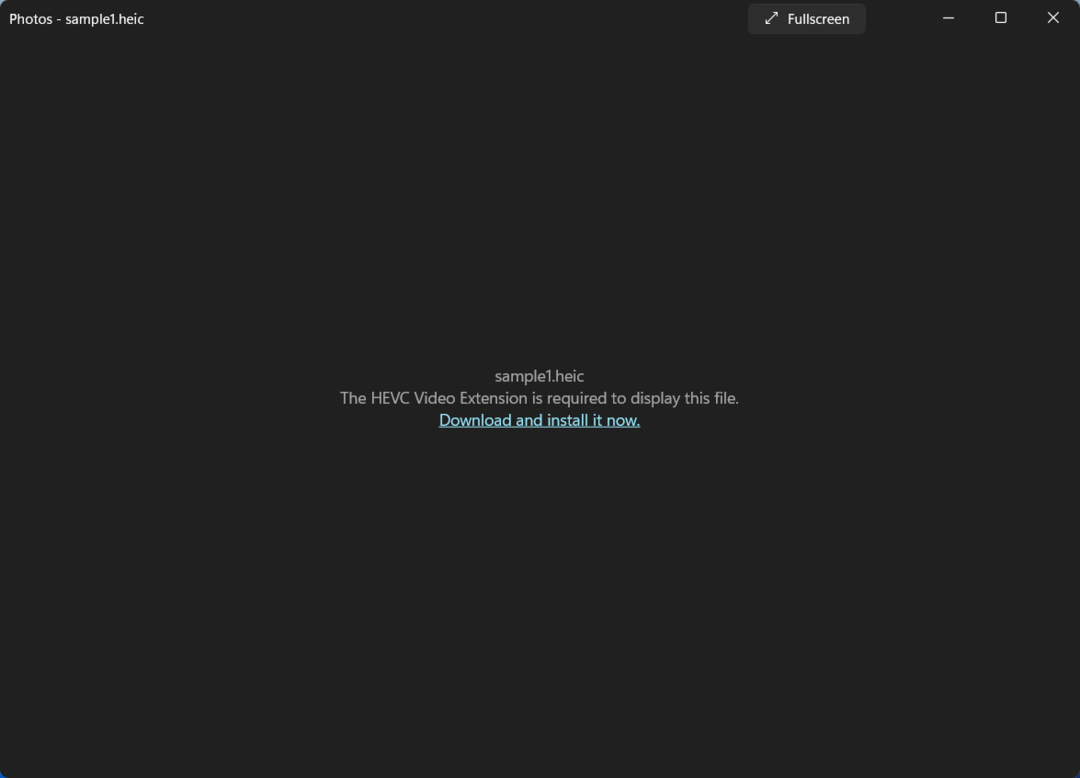- Adobe Photoshop е един от най-разпознаваемите в света софтуер за редактиране на изображения, но може да се използва и за манипулиране на текст.
- Ако размерът на текста на Photoshop е твърде малък, можете да опитате да актуализирате приложението до последната му версия. Вижте по-долу как.
- Друго решение когато размерът на шрифта на Photoshop е твърде малък, е sразберете типовите единици, като следвате нашето ръководство.
- Друго решение е да изберете алтернативен шрифт, наред с други, за да разрешите този проблем. Прочетете за повече информация!
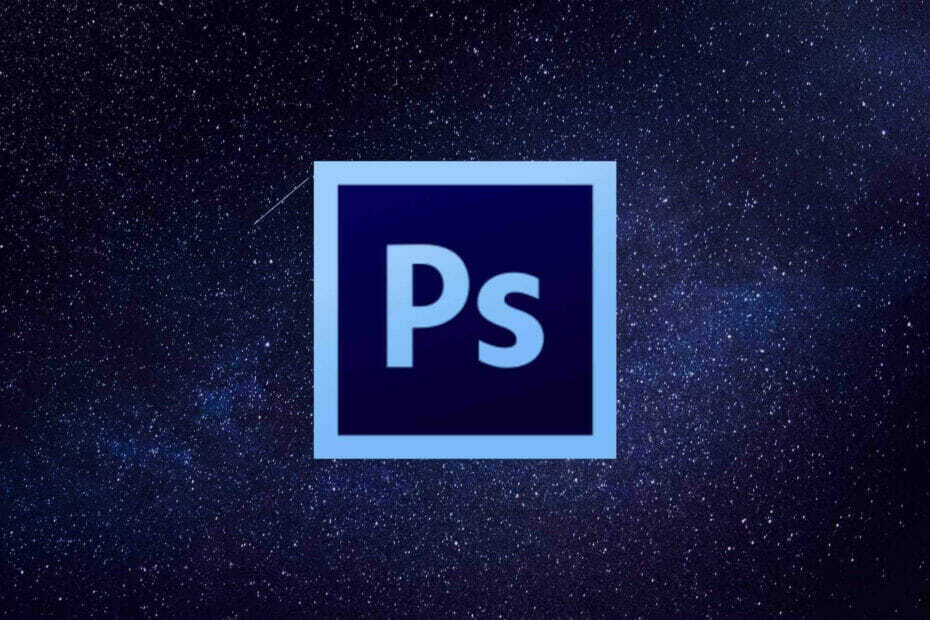
Creative Cloud е всичко, от което се нуждаете, за да оживите въображението си. Използвайте всички приложения на Adobe и ги комбинирайте за невероятни резултати. С помощта на Creative Cloud можете да правите, редактирате и изобразявате в различни формати:
- Снимки
- Видеоклипове
- Песни
- 3D модели и инфографика
- Много други произведения на изкуството
Вземете всички приложения на специална цена!
Адобе Фотошоп е индустриален стандарт приложение за редактиране на изображения. Софтуерът обаче все още има някои проблеми с шрифта.
Някои потребители на Photoshop са установили, че шрифтовете на техните изображения не съвпадат с избраните стойности на точки.
По този начин текстът на изображението е или твърде голям, или малък. Ето как можете да разрешите проблеми с размера на шрифта в Photoshop, така че продължете да четете.
Как да поправя проблема с размера на текста в Photoshop?
1. Изберете опцията Нулиране на символа

Първо изберете Нулиране на символа опция за нулиране на всички текстови настройки до конфигурацията им по подразбиране. Това ще отмени всички настройки, които може да са имали влияние върху изобразяването и мащабирането на шрифта.
Можете да върнете текстовите опции по подразбиране, като щракнете върху Прозорец, избирайки Характер и натискане на бутона за излитане в горния десен ъгъл на панела Символи. Просто изберете Нулиране на символа за да възстановите опциите по подразбиране.
2. Изтеглете официалната версия на Photoshop
Можете да се регистрирате за безплатна 7-дневна пробна версия, по време на която можете да тествате продукта, колкото искате, без ограничения.
Инсталирайте програмата на вашия компютър и се уверете, че първо сте деинсталирали каквато и да е версия на Photoshop, която вече сте имали, след което рестартирайте компютъра си.
Изтеглянето на официалната версия на Adobe Photoshop може да ви помогне, като замените всички повредени инсталационни файлове, които вече са във вашата система, точно както типичното ви безплатно преинсталиране.

Адобе Фотошоп
Отървете се от проблемите с размера на шрифта и не забравяйте да изтеглите официалната версия на Photoshop.
3. Актуализирайте Photoshop
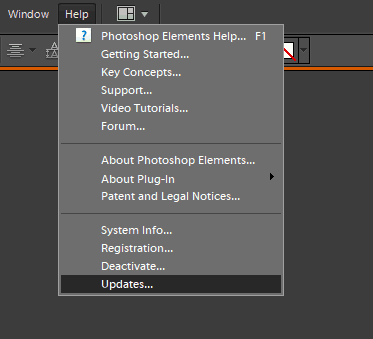
Актуализациите на Photoshop могат да поправят проблеми с размера на шрифта и други бъгове. За да проверите за Актуализации на Photoshop, щракнете Помогнеи изберете Актуализации. След това ще се отвори малък прозорец, който ви информира дали са налични нови актуализации или не.
4. Превключете типовите единици на пиксели
- Щракнете върху Photoshop’s редактиране меню и изберете Предпочитания за разширяване на подменю.
- Изберете Единица и линийки от подменюто, за да отворите прозореца, показан директно отдолу.
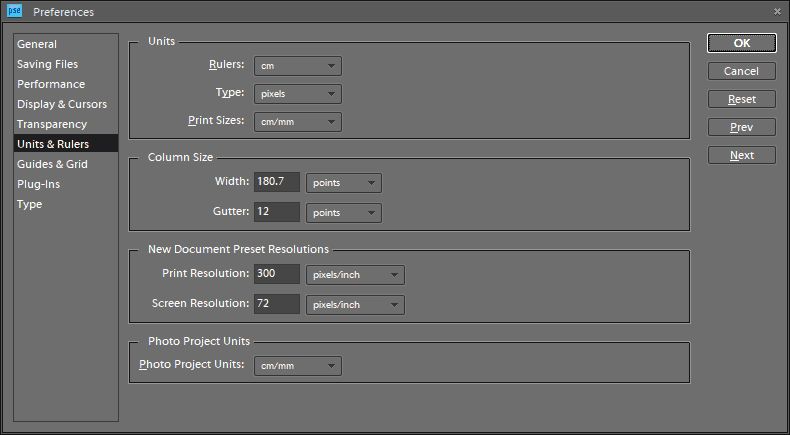
- Изберете пиксели от падащото меню Тип.
- Натисни Добре бутон, за да приложите новите настройки.
Разделителната способност на изображението може да окаже голямо влияние върху размера на текста, ако използвате единицата точки. Разделителната способност на картината ще регулира колко пиксела представляват стойност на точката на шрифта.
Като такъв, текстът на вашата снимка може да изглежда твърде голям, защото изображението има висока PPI разделителна способност. За да получите по-последователен размер на шрифта, превключете точките към пикселни единици, както е обяснено по-горе.
5. Премахнете избора на настройката Resample Image
- Щракнете Изображение и Преоразмеряване във Photoshop.
- Изберете Преоразмеряване на изображението за да отворите прозореца директно отдолу.
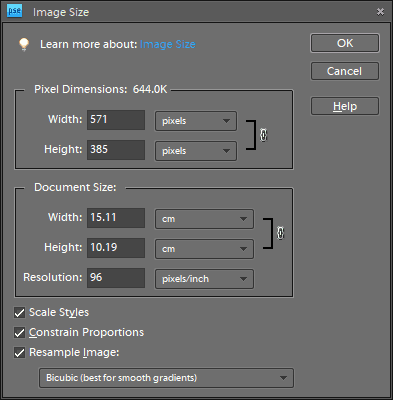
- Премахнете избора Преобразуване на изображение ако е избрана тази опция.
- Въведете точните размери на изображението в полетата Width и Height. Можете да намерите подробности за размера на изображението, като щракнете с десния бутон върху файл във File Explorer и изберете Имоти и избор Подробности.
- Щракнете Добре за да затворите прозореца.
- Сега изберете текстово поле във вашето изображение и коригирайте размера на шрифта.
Премахване на избора на Преобразуване на изображение опцията в Adobe Photoshop също може да поправи несъответстващи проблеми с размера на шрифта.
6. Регулирайте текста с режим Безплатна трансформация
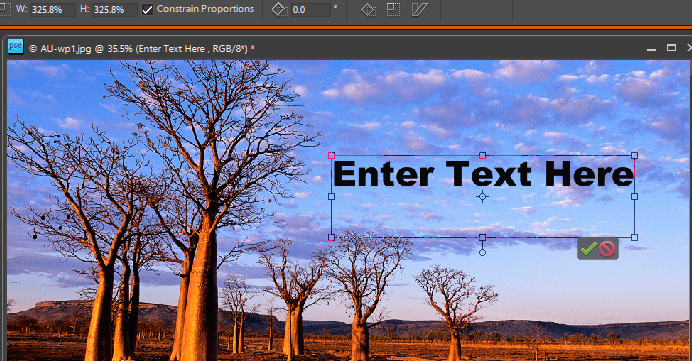
Ако шрифтът изглежда мъничък в по-голям мащаб, инструментът Free Transform Mode може да бъде полезен. Това е инструмент, с който можете да преоразмерявате текста, като разширявате ограничаващо поле.
След въвеждане на текст с Инструмент за хоризонтален тип, натиснете клавишната комбинация Ctrl + T. Задръжте клавиша Shift и левия бутон на мишката, за да преоразмерите шрифта, като плъзнете границата на ограничителното поле с курсор.
7. Променете шрифта на изображението

Малко са шрифтовете, които не работят толкова добре във Photoshop. Те са Zippy, SF Tattle Tales Condensed, ZEROGEBI, JH_TITLES, GURAKH_S, SCREEN, SEVESBRG и 21kannmbn шрифтове.
Ако изображението ви включва един от тези шрифтове, изберете текста и изберете алтернативен шрифт.
8. Изчистете кеша на шрифтовете на Windows
- След това отворете този път на папката във File Explorer:
C:> Windows> ServiceProfiles> LocalService> Appdata> Local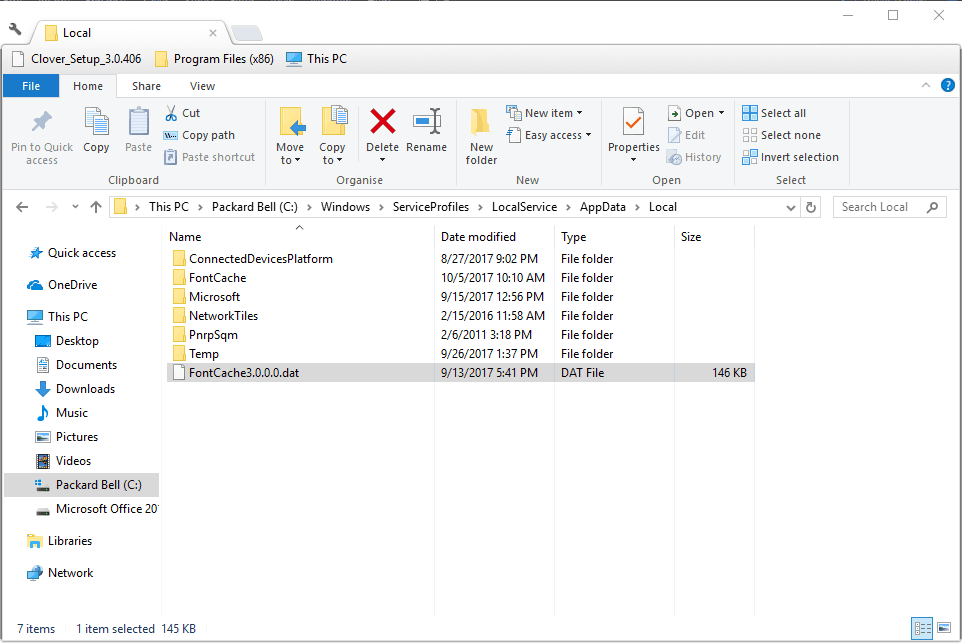
- Щракнете с десния бутон върху * FNTCACHE * .DAT или * FontCache * .dat файл и изберете Изтрий.
- Можете също да отидете до следния път във File Explorer, за да изчистите кеша на шрифтовете на Photoshop:
Потребители> [потребителско име]> AppData> Роуминг> Adobe> Adobe Photoshop CC, CC 2014 или CC 2015 - Щракнете с десния бутон върху CT кеш за шрифтове папка и изберете Изтрий за да го изтриете.
Изчистването на кеша на шрифтове на Windows е ефективно общо решение за проблеми с шрифта на Photoshop. Можете да изтриете кеша на системния шрифт, като отворите File Explorer.
Това са няколко резолюции, които могат да поправят проблемите с размера на шрифта на Photoshop. Надяваме се, че тези препоръки от нашия списък са били полезни. За повече предложения, моля, отворете раздела за коментари по-долу.
често задавани въпроси
Да, можете да се регистрирате и да изпробвате Photoshop, както и всички други продукти на Adobe за период от 7 дни.
Adobe Photoshop е растерно базиран редактор на изображения, който се използва главно за лечение и подобряване на снимките. Ако имате нужда от векторно базиран еквивалент, изпробвайте Adobe Illustrator.
Adobe Photoshop е проектиран да бъде съвместим с почти всички основни медийни редактори, особено тези от семейството на Adobe, като Adobe Spark, Premiere Pro, и още.